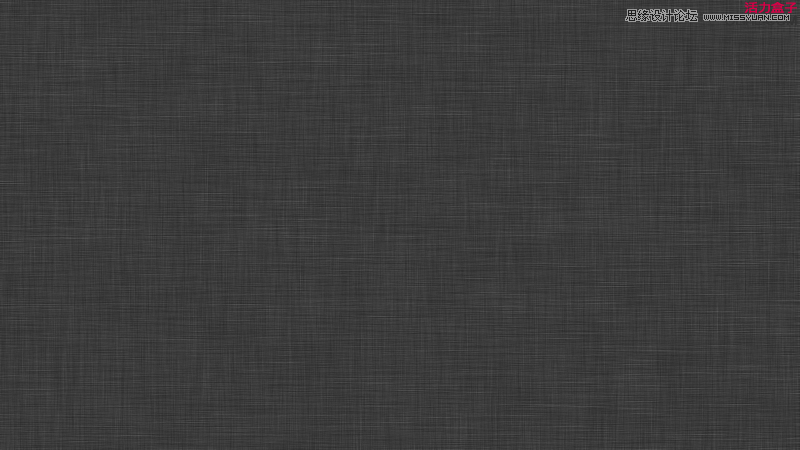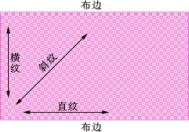先看看效果图
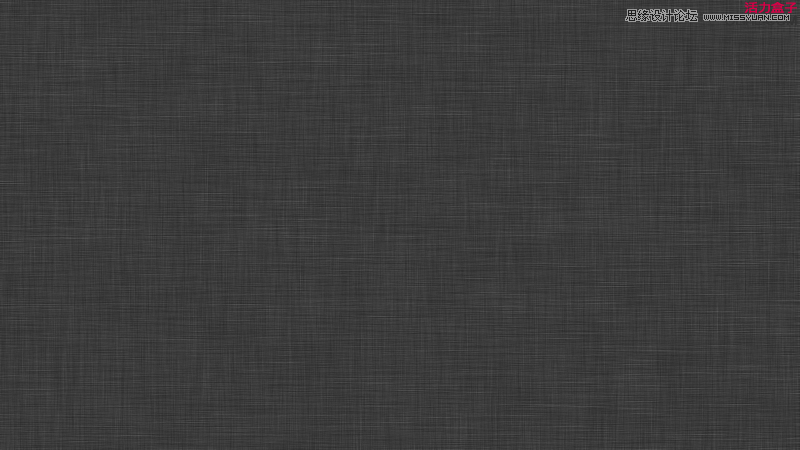
第一步
打开photoshop,新建画布。按住shift+F5,在弹出的填充对话框中,选择颜色填充,然后在弹出的取色框中选择灰色。
第二步
(本文来源于图老师网站,更多请访问https://m.tulaoshi.com/ps/)Ctrl+J复制背景层,然后来到滤镜-杂色-添加杂色。确保勾选底部的单色一栏。
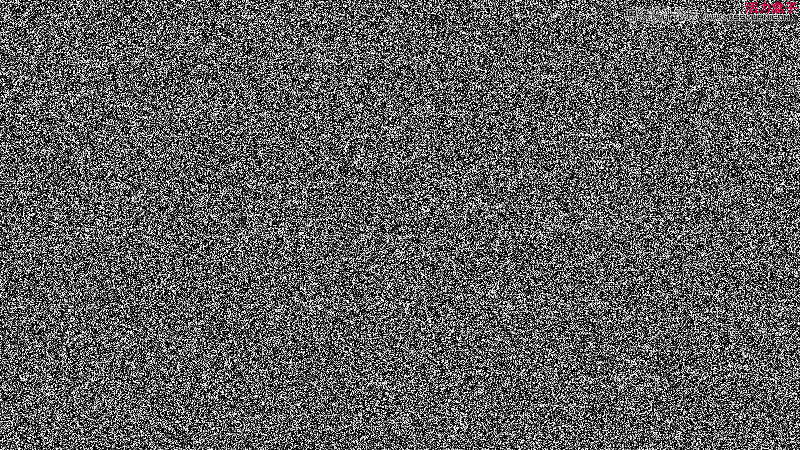
第三步
来到滤镜-模糊-动感模糊,角度0°,模糊半径10-50px为宜。
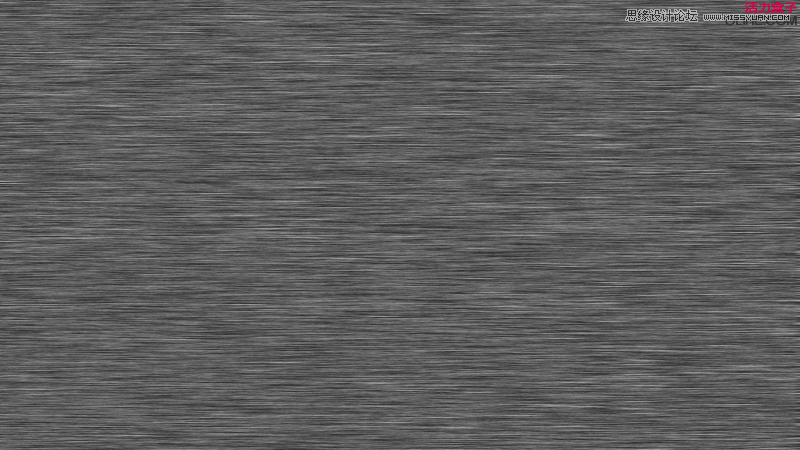
第四步
来到滤镜-锐化-锐化,设置图层混合模式为柔光,不透明度为10-40%为宜。
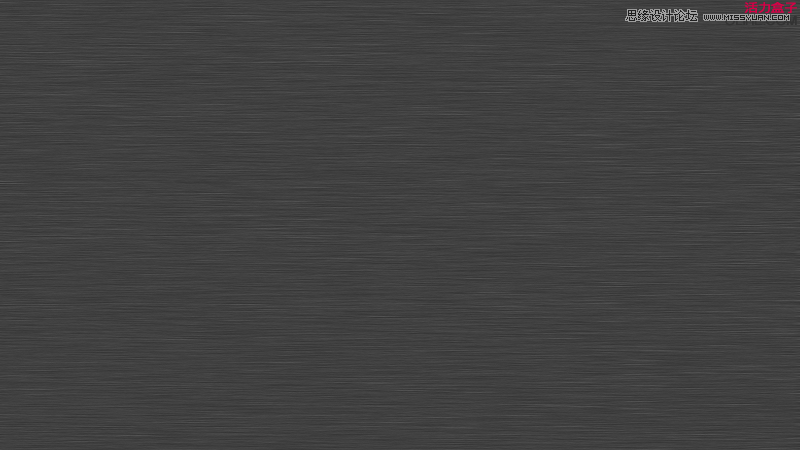
第五步
重复第2-4步,这次动感模糊的角度设成90°,其他不变。